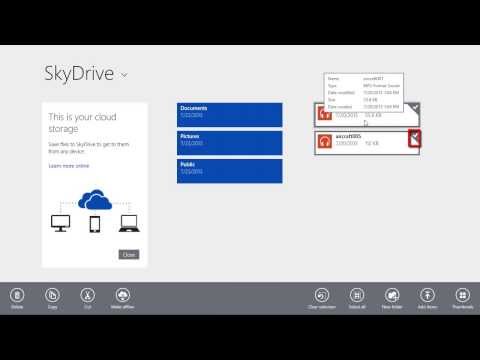Kai įdiegsite " Windows 8", jūs pastebėsite, kad yra kokių nors nutylėjimą Modernus UI pagal nutylėjimą priskirtos programos Pradžios ekranas. Dabar, jei įdiegsite bet kokią naują programinę įrangą ar programas, jie bus automatiškai prisegti užduočių juostoje. Taip pat prisegiate bet kokį failą ar aplanką dešiniuoju pelės klavišu ir pažymėdami "Pin į pradžią" Jei tavo Pradžios ekranas Įdiegus daugybę programų, tampa pernelyg nepatogus, galbūt norėsite jį iš naujo nustatyti.
Iš naujo paleiskite ekraną sistemoje "Windows 8"
Šiame straipsnyje mes parodysime jums būdą iš naujo nustatyti Pradžios ekranas pagal numatytuosius nustatymus. Jūsų dabartinis Pradžios ekranas su daugeliu priedų, gali atrodyti taip:

Ir po atstatymo Pradžios ekranas, bus rodomas toks ekranas:

Dabar mes matėme čia kad "TechNet" paminėjo, kad "Windows 8" paleidimo ekrano plytelės duomenų bazės failai, kuriuose yra plytelių vietos, išdėstymas ir būsenos, yra saugomi šiuose failuose:
- % LocalAppData% Microsoft Windows appsFolder.itemdata-ms
- % LocalAppData% Microsoft Windows appsFolder.itemdata-ms.bak
Taigi, jei mes Ištrinti šie daiktai arba perkelti juos į kitą vietą arba tiesiog pervardyti tema Windows negalės susieti šių elementų saugomų duomenų. Tuo atveju, Windows taikys savo numatytąją politiką Pradžios ekranas plytelės ir taip atstatyti Pradžios ekranas paliekant tik integruotų arba iš anksto nustatytų programų plyteles.
Jūs negalėsite lengvai juos pervadinti. Iki pervardyti pirmiau nurodytose vietose atidarykite administracinis Komandinė eilutė ir įveskite šias komandas ir paspauskite Įveskite raktas po kiekvieno įvedimo:
ren “%userprofile%AppDataLocalMicrosoftWindowsappsFolder.itemdata-ms” “appsFolder.itemdata-ms.bk1”
ren “%userprofile%AppDataLocalMicrosoftWindowsappsFolder.itemdata-ms.bak” “appsFolder.itemdata-ms.bak.bk2”

Uždaryk Komandinė eilutė ir perkraukite, kad gautumėte rezultatų.
Tokiu būdu Pradžios ekranas gali būti atstatytas.
Jei vėl norėsite sugrąžinti tas senas plyteles, kurios dėl kokios nors priežasties buvo pašalintos iš naujo, tuomet galite naudoti šias komandas po vieną ir paspausti Enter po kiekvienos komandos įvedimo:
del /F /S /Q /A “%userprofile%AppDataLocalMicrosoftWindowsappsFolder.itemdata-ms”
del /F /S /Q /A “%userprofile%AppDataLocalMicrosoftWindowsappsFolder.itemdata-ms.bak”
ren “%userprofile%AppDataLocalMicrosoftWindowsappsFolder.itemdata-ms.bk1” “appsFolder.itemdata-ms”
ren “%userprofile%AppDataLocalMicrosoftWindowsappsFolder.itemdata-ms.bak.bk2” “appsFolder.itemdata-ms.bak”
Vykdydami šias komandas vėl galėsite prisegti elementus. Be to, šios komandos dirbs tik tada, jei atliksite atstatymą naudodamiesi nurodytomis komandoms iš naujo nustatyti.
Tikiuosi, kad straipsnis yra naudingas.